大家在使用TARGET软件过程中,可能会对软件的一些功能不尽熟知,比如在有些情况下,某些特定的元器件的封装带有异形焊盘,如果自带元器件库和对接的网络库都没有该元器件,这时候可能会需要我们手工绘制该封装的异形焊盘。
首先,打开软件进入原理图界面,因为要操作元器件相关的功能,所以这里点击上方菜单栏“Components →Create a new component...”打开新建元器件弹窗。
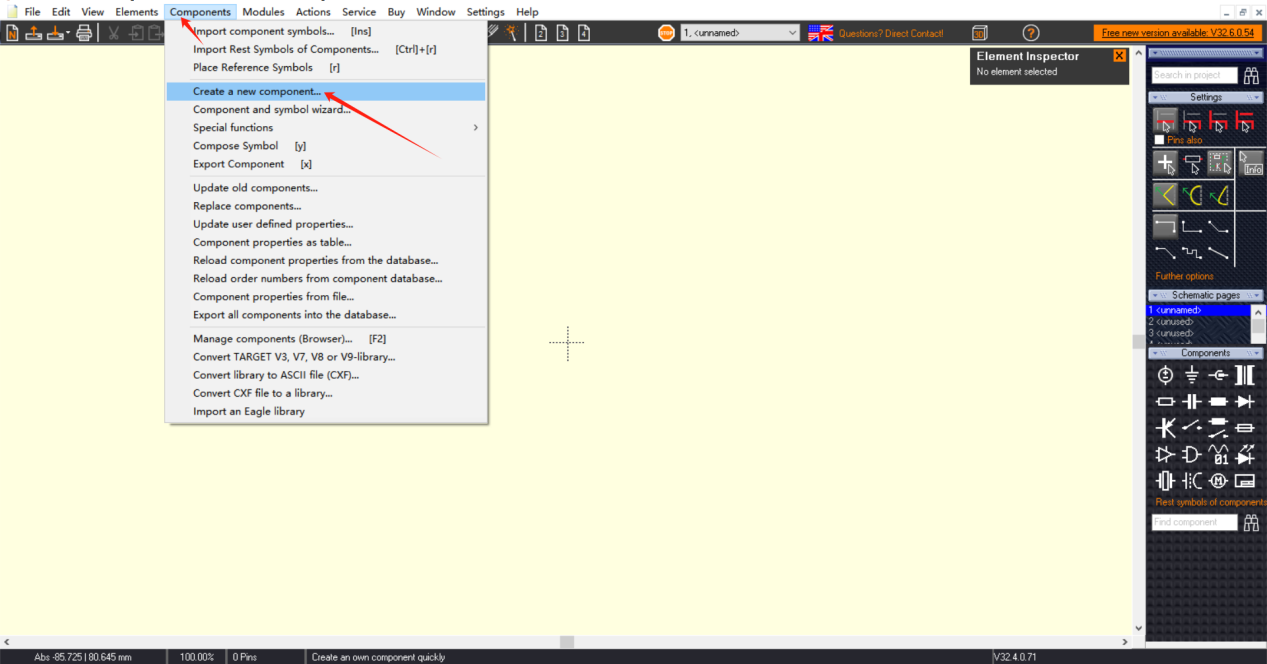
由于没有异形焊盘封装,所以这里点击“Draw an own package”进入封装绘制页面。
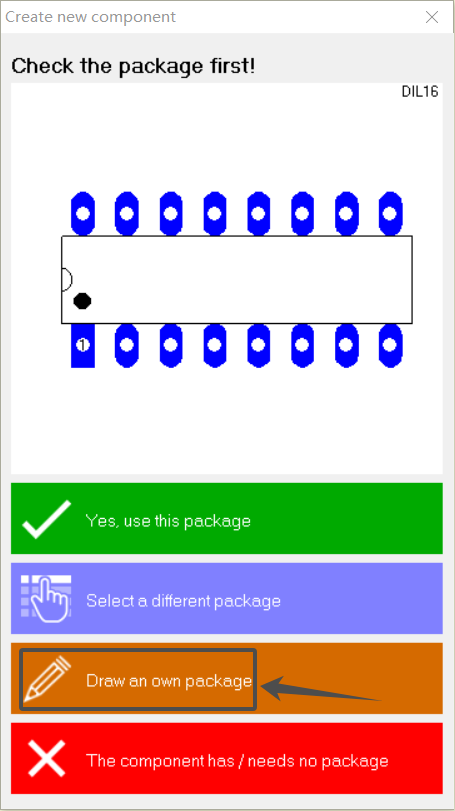
在封装绘制页面放置焊盘,点击上方菜单栏“Elements →Place Pad”。
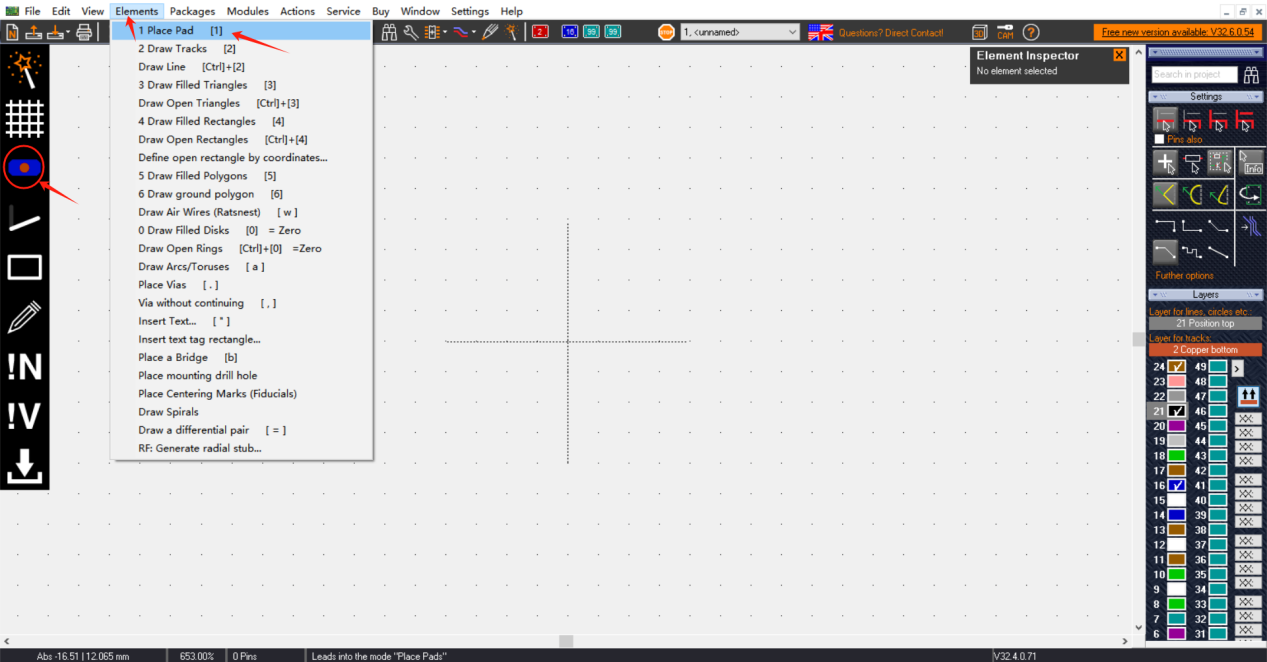
双击焊盘打开修改焊盘属性弹窗,然后勾选“From”栏后的“polygonal”,再次点击 Polygon 按钮打开异形焊盘编辑界面。
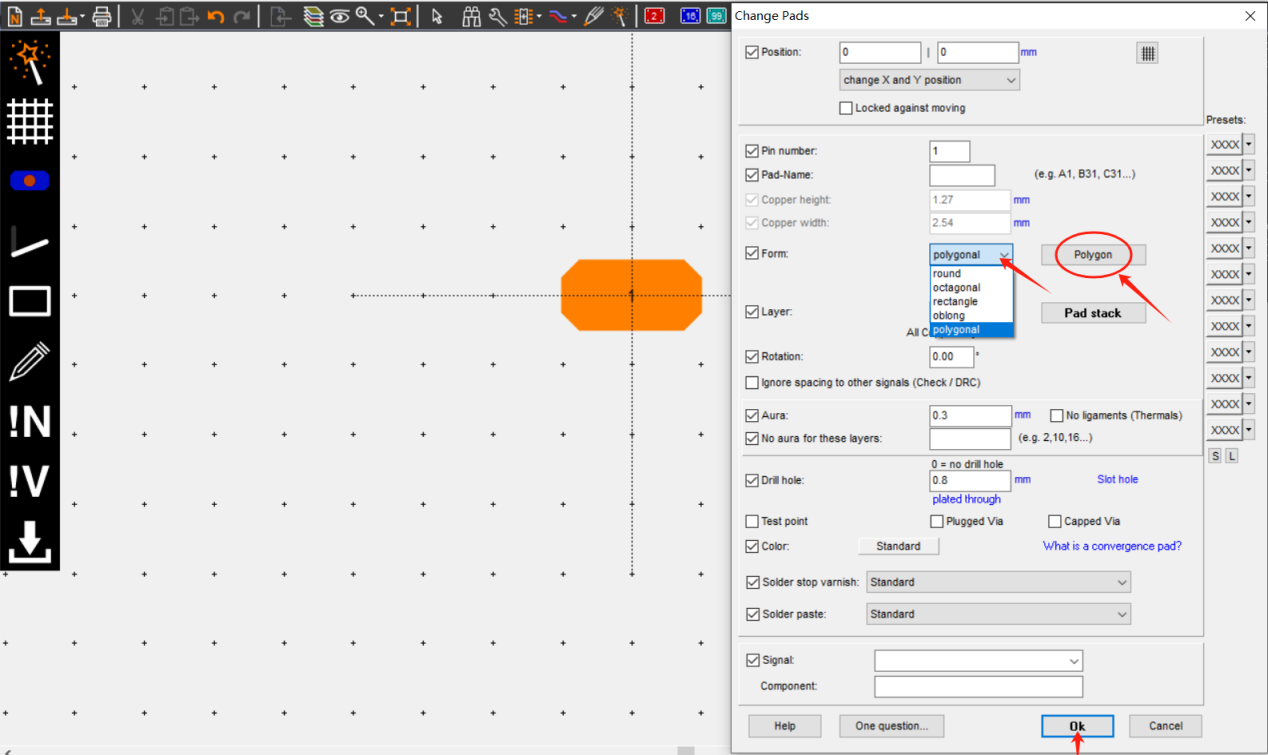
在异形焊盘编辑界面可以自由修改焊盘的形状,你可以拖动那些小黑点改变焊盘形状或者新添小黑点,然后再拖动以改变焊盘形状。
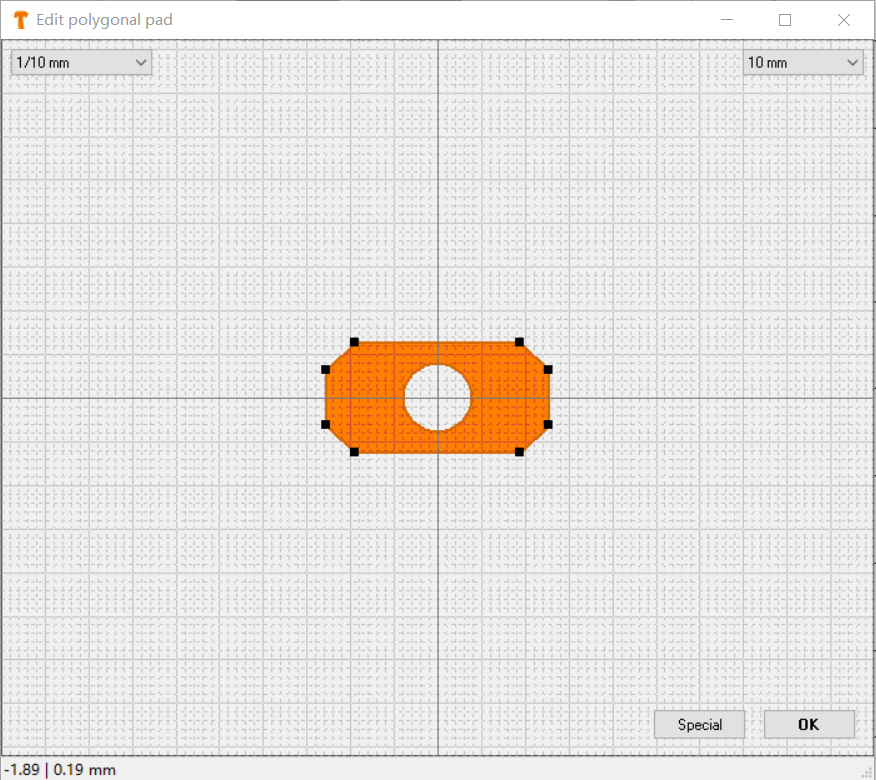
比如我想做一个爱心形状的焊盘,通过操作最终得到的焊盘结果如下:
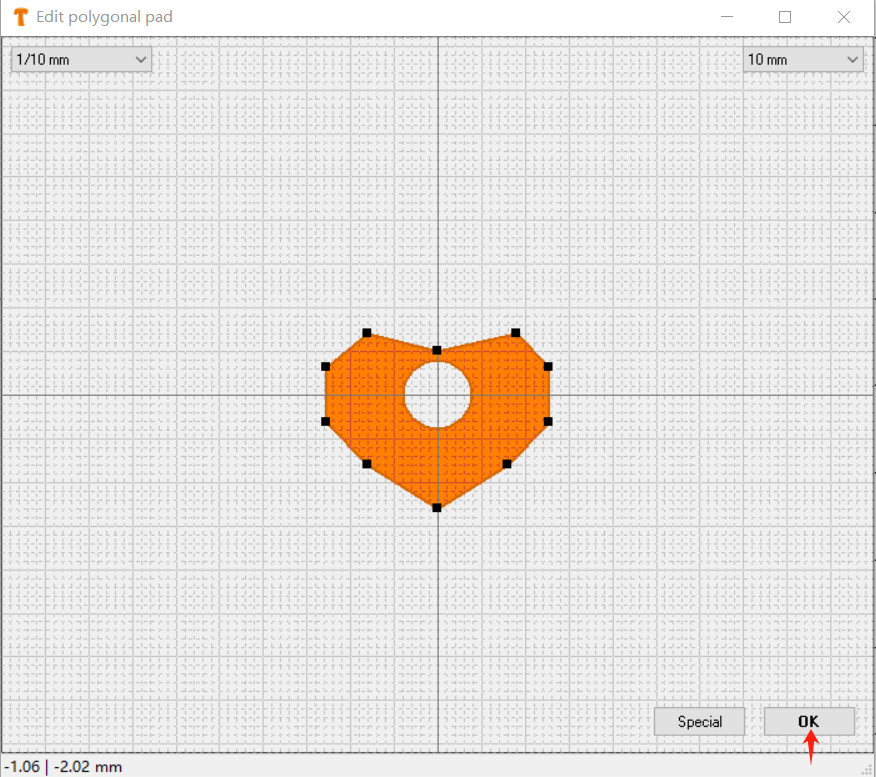
最后回到封装制作页面,可以看到异形焊盘已被放入,其他的部分再根据需要制作即可。
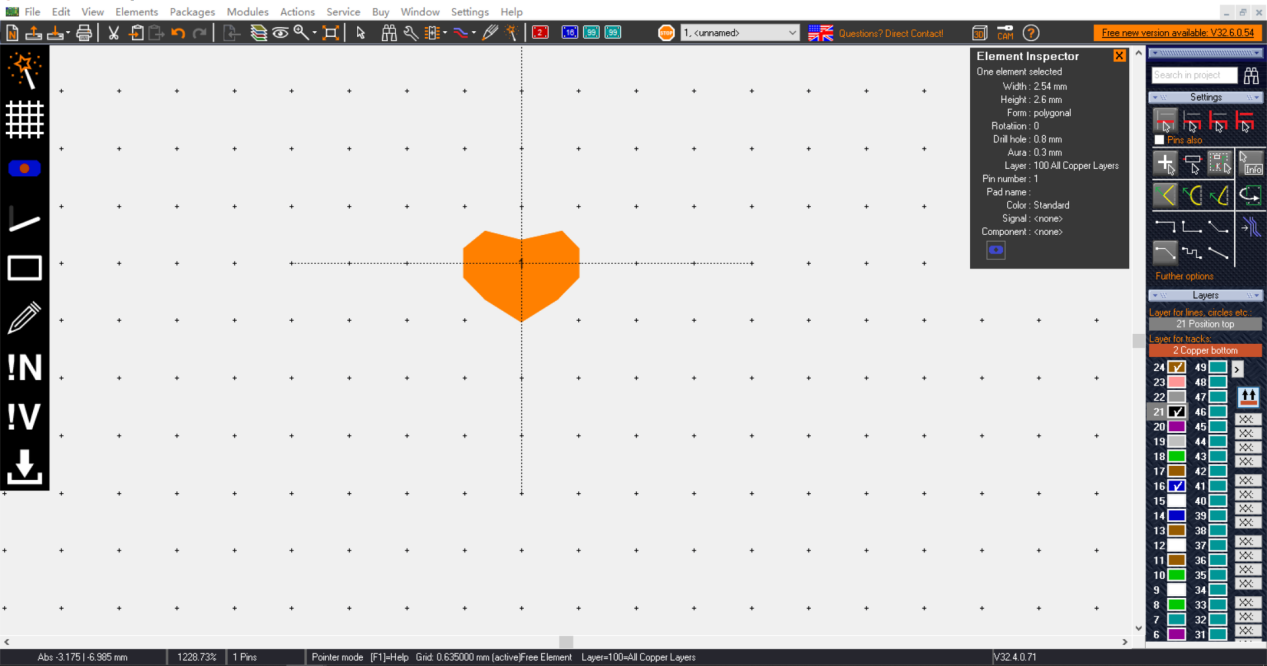
总之,TARGET3001!支持异形焊盘的制作,感兴趣的可以自行操作加深理解。
阅读全文
 芯耀
芯耀




 1110
1110



